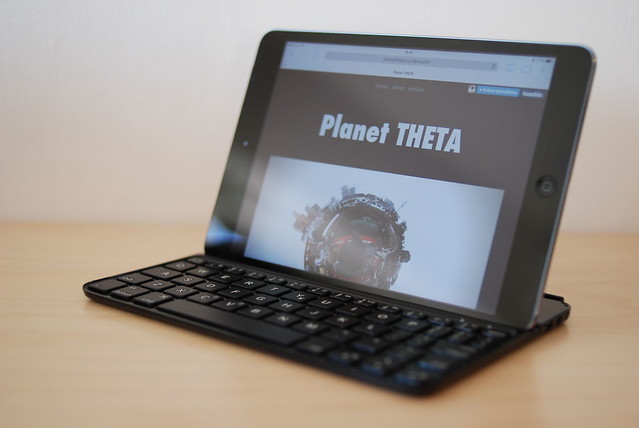昨年クリスマスの時期にゲットした「iPad mini with Retina display」、家の中でも外出時も大活躍中でこれほど自分の生活にフィットするとは思ってなかったのだけど、文字ももっと快適に入力できるようになれば、さらに使えるシーンが増えるなあ、ということで、ロジクールのウルトラスリムキーボードミニをゲットした。

» LOGICOOL ウルトラスリム キーボード ミニ ブラック TM715BK
↑はAmazonのリンクで、僕が購入したブラックの価格は今日(2014/1/6)時点で9,000円弱になっているのだけど、他のカラー(シルバー、ホワイト)は5,000円を切っていた。ブラックだけやたら高いな、とヨドバシ.comをチェックしてみたら、ブラックが5,500円程度、10%ポイント還元で約5,000円で販売されていたので、ヨドバシ.comのほうで購入した。
▲iPad miniをセットするとこんな感じ。マグネットでしっかり固定されるので安定している。
iPad miniとはBluetoothで接続。入力の遅延等もない。さすがにキーピッチは狭いし、キーそのものも思っていた通りの小ささではあるのだけど、思いのほか入力しやすい。キーを押した感じも、安っぽくなくてしっかりとした打ち込み感。
キーレイアウトはUSレイアウトで、普段JISレイアウトを主に使っているので少し慣れが必要だけど、まあそんなに問題ではない、かな。今後PCを買うときはUSキーボードレイアウトにしようと思っているので、これを機に慣れてしまえ、と思ったり。
また、左下に配置されている「fn」(ファンクションキー)を押しながらいくつかのキーをタイプすることで「EasyTypeキー」として以下の機能ショートカットを使うことができるのも、なかなか便利。
ショートカットキー: ホーム、スクリーンロック、Siri、検索、言語切り替え、オンスクリーンキーボード、スライドショー、前のトラックに戻る、再生/一時停止、次のトラックに進む、ミュート、音量ダウン、音量アップ、切り取り、コピー、貼り付け、左を選択、右を選択、アプリケーションの切り替え
※言語切替については、Macのキーボード同様「cmd + space」で切替可能。
iPad miniのSmart Coverと同じような感じでマグネットで着脱可能で、キーボードとして使わないときはカバーとして使うこともできる。なので、基本的に家の中ではこいつをカバーとしても付けっぱなしで、文字入力したいときにキーボードとして使う、という感じで使っている。メールやSNS等はこれで十分だし、ブログの下書き等もこいつでいける。
外出するときは、Smart Coverをつけて出かけて、このキーボードは別でバッグに入れて持ち歩いて、状況と必要に応じてキーボードを使う、という感じ。iPad miniは縦に持って、ソフトキーボードを左右にスプリット(分割)させれば、英語、日本語ともにかなり入力しやすくはなるのだけど、やっぱりハードキーボードの入力しやすさにはかなわないわけで。
というわけで、買ってまだ2週間程しか経っていないのだけど、既にかなり僕の生活にフィットしている「iPad mini with Retina display」が、このカバー兼キーボードをゲットしたことで、さらに手放せないものになったのでした。
See also
» iPad mini with Retina display (Space Gray, 64GB, au版)がやってきた | hey hey heydays*